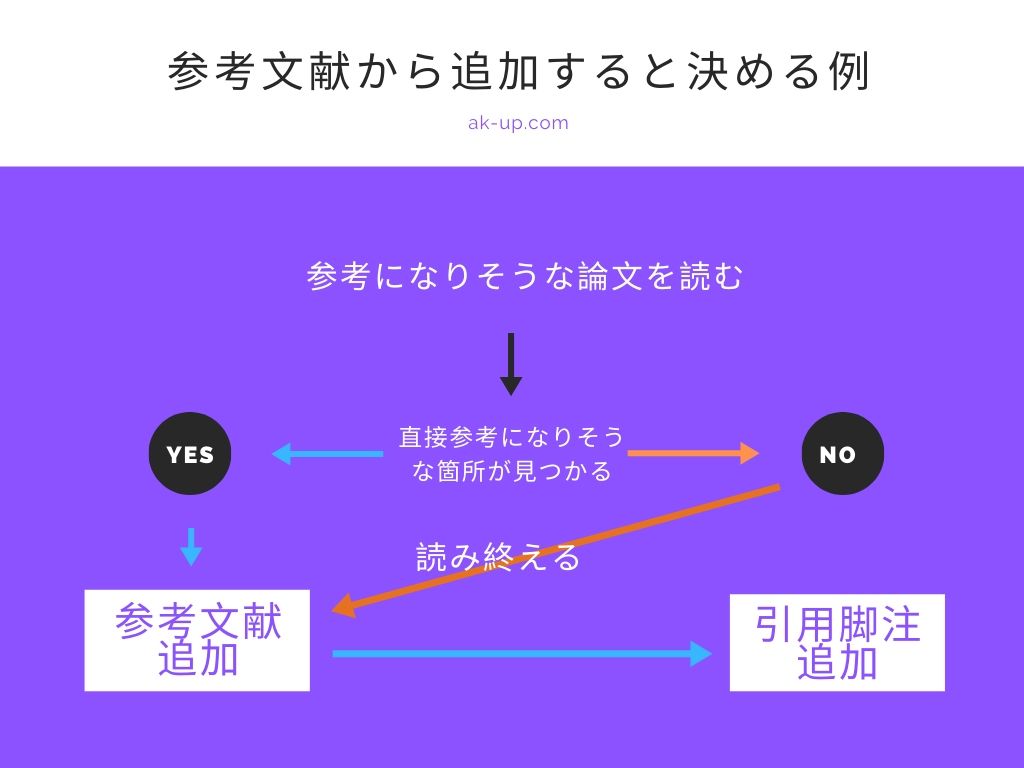Wordで論文を書く上で、
スムーズに入力できればストレスが減ります。
レポートレベルであればスクロールをしておけば足ります。
「1ページ→10ページ」程度は簡単です。
でも、論文単位になると「1ページ→70ページ」なども
ざらに出てきます。
論文の内容を考えるのではなく、
論文を書くこと自体がストレスになります。
入力作業を効率化できると嬉しいです。
今回ご紹介するのは、
- スムーズな参考文献→引用文献の追加フロー
- Wordカーソル移動の便利な方法
です。
引用文献・参考文献の記入フロー例
引用文献と参考文献はどちらを先に
入力するでしょうか。
一つの例として、こうでしょうか。
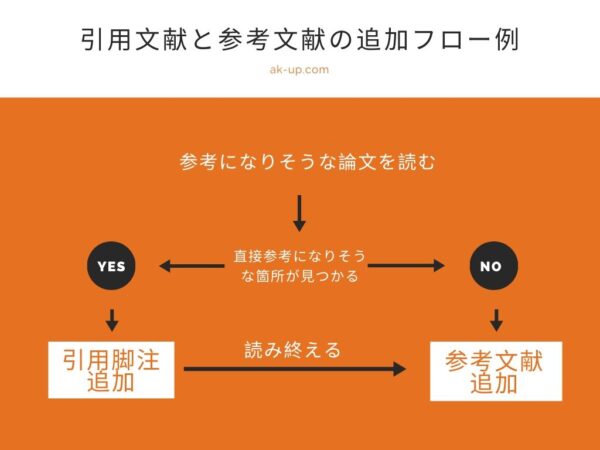
ここで気になるのは、「引用脚注」のタイトルと
「参考文献」のタイトルがきちんと合っているかです。
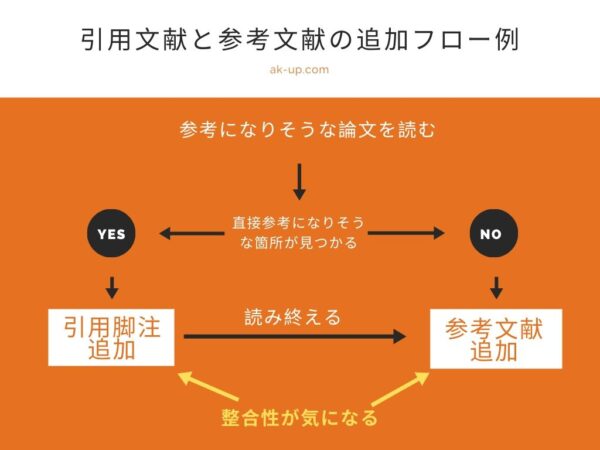
できたら引用文献→参考文献にタイトルをコピペしておきたいところです。
整合性を完備するために、必ず
参考文献からコピペすると、入力ミスが減ります。
具体的にはこちらのフローです。
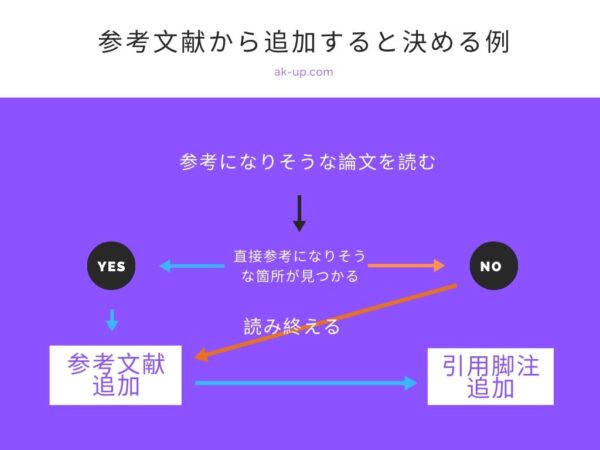
ミスの数を減らすため、自分のやり方を決めておきましょう。
ここで問題は、引用脚注と参考文献が遠い場合です。
そこで、ショートカットでその移動を補います。
ちなみに、先に「見出し」はつけておきましょう。
移動がしやすいです。
「ホーム」タブのところから、追加した行に
カーソルを持っていった上で、見出しのレベルを
選択しましょう。
今回は見出しで「段落13」を追加してます。
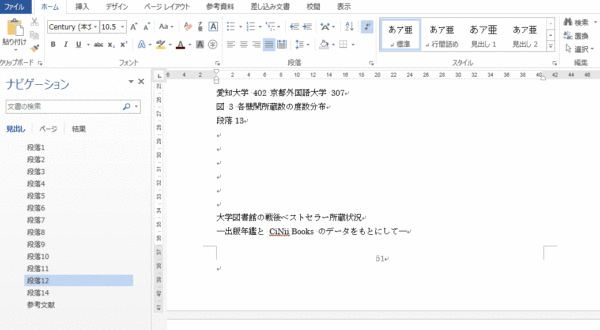
紹介したいカーソル移動ショートカット Ctr + G
カーソル移動を簡単にする上で大切なショートカットキーは「Ctr + G」です。
これで指定の場所への移動することができます。
便利なのでぜひ覚えておきましょう。
今回の目標の動画です。
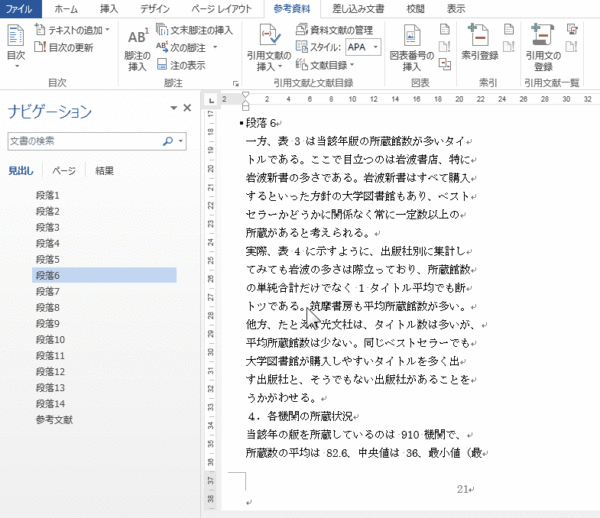
ご提案するフローを実現する実際の入力フローは
この様にしております。
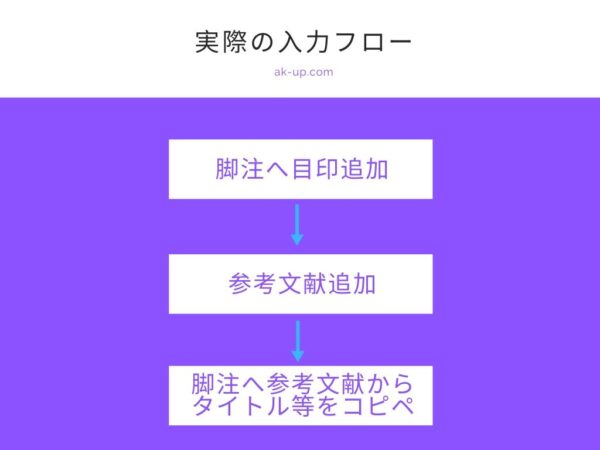
脚注を入力して、脚注番号を覚えておきます。
上記の動画では「3」です。
見出しを使って「参考文献」に
必要な参考文献の著者名やタイトルを追加します。
書き方の例はこちらでも紹介してます。
法学分野での引用方法・再掲文献をWordで相互参照する脚注機能
参考文献に記載した著者名等をコピーして
「Ctr + G」で目印「d」まで戻っています。
今回は「Ctr + G」を押して、ジャンプしましょう。
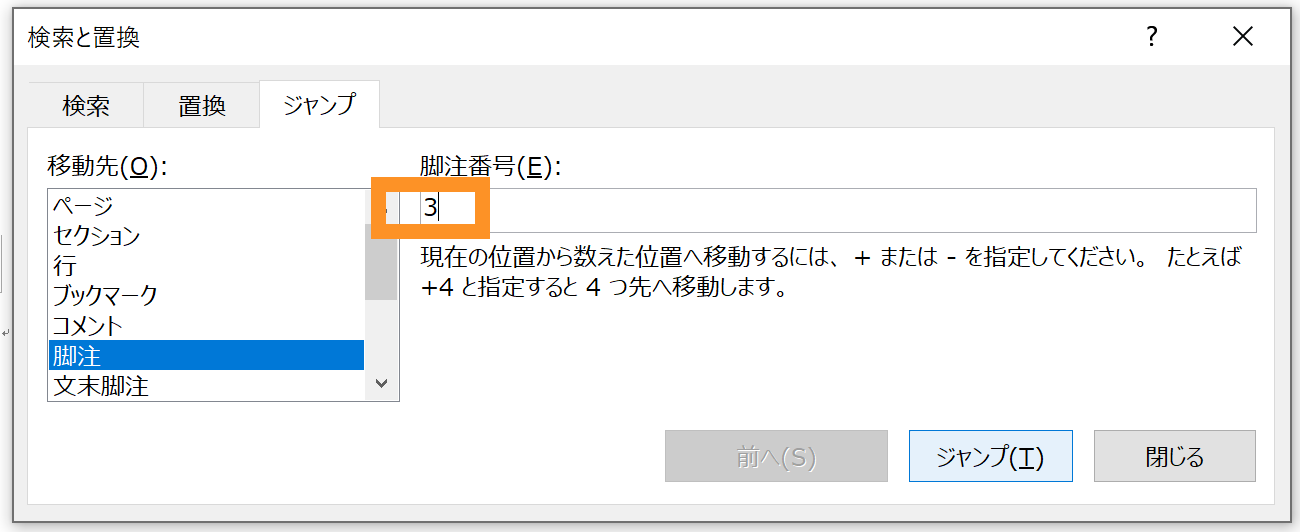
今回は覚えていた脚注番号「3」を入力して、
ジャンプボタンをクリックします。
その後、その脚注へ移動してペーストして体裁を整えれば完成です。
何度か動画を見た上で手を動かしてもらうと
慣れてきます。ショートカットを実際使ってみてください。
(当初の動画やり方は「SHIFT+F5」でしたが、「Ctr+G」の方が飛びやすいです。)
その他のカーソル移動ショートカット
移動関連のショートカットも
たくさんあります。
大きく移動するショートカットを
集めてみましたので、
よかったらこちらも試してみてください。
・ウィンドウの末尾への移動: Alt + Ctrl + PageDown キー
・1画面上への移動(スクロール): PageUp キー
・1画面下への移動(スクロール): PageDown キー
・前ページの先頭への移動: Ctrl + PageUp キー
・次ページの先頭への移動: Ctrl + PageDown キー
【編集後記】
論文作成関連のお役立ちパソコン術に
興味のある方は、いらっしゃいますか?
もうちょっと何か書いてみようか考え中です。
悩みなどあれば教えてほしいです。
【運動記録】
ジョギングO ストレッチO 筋トレO サプリO
【一日一新】
引用フロー例まとめ
【子育日記(2歳)】
イヤイヤが始まっているので、
今日の着替えは格闘です。
盛大に反発されますが、諦めないように
努めています。さりとて押しすぎないようにと。
良いパターンを模索中です。